Οι ασύρματες κάμερες ασφαλείας παρέχουν άνεση και ευελιξία, αλλά οι παρεμβολές Wi-Fi μπορούν να υποβαθμίσουν σημαντικά την απόδοσή τους. Αυτό το άρθρο θα διερευνήσει τις κοινές αιτίες παρεμβολών Wi-Fi που επηρεάζουν τις κάμερες ασφαλείας σας και θα προσφέρει πρακτικές λύσεις για τη διασφάλιση μιας σταθερής και αξιόπιστης σύνδεσης. Η κατανόηση αυτών των παραγόντων είναι ζωτικής σημασίας για τη διατήρηση της αποτελεσματικής επιτήρησης και της ψυχικής ηρεμίας.
📶 Κατανόηση των παρεμβολών Wi-Fi
Η παρεμβολή Wi-Fi προκύπτει όταν άλλες ηλεκτρονικές συσκευές ή φυσικά εμπόδια διαταράσσουν το ασύρματο σήμα μεταξύ της κάμερας ασφαλείας και του δρομολογητή σας. Αυτή η παρεμβολή μπορεί να οδηγήσει σε διακοπή συνδέσεων, εικονοστοιχεία βίντεο και καθυστερημένες ειδοποιήσεις. Ο εντοπισμός των πηγών παρεμβολών είναι το πρώτο βήμα για την επίλυση αυτών των ζητημάτων.
Συνήθεις πηγές παρεμβολών Wi-Fi
- 📡 Άλλες ασύρματες συσκευές: Τα μικροκύματα, οι συσκευές Bluetooth, τα ασύρματα τηλέφωνα και άλλα δίκτυα Wi-Fi μπορούν όλα να επηρεάσουν το σήμα της κάμερας ασφαλείας σας.
- 🧱 Φυσικά εμπόδια: Οι τοίχοι, τα δάπεδα και τα μεταλλικά αντικείμενα μπορεί να αποδυναμώσουν ή να μπλοκάρουν τα σήματα Wi-Fi.
- ⚡ Απόσταση: Όσο πιο μακριά είναι η κάμερά σας από το δρομολογητή, τόσο πιο αδύναμο θα είναι το σήμα.
- 🌐 Συμφόρηση δικτύου: Πάρα πολλές συσκευές που είναι συνδεδεμένες στο δίκτυό σας Wi-Fi μπορεί να επιβραδύνουν την απόδοση και να προκαλέσουν παρεμβολές.
🛠️ Πρακτικές λύσεις για την πρόληψη παρεμβολών Wi-Fi
Η εφαρμογή αυτών των λύσεων μπορεί να βελτιώσει δραματικά την αξιοπιστία του ασύρματου συστήματος κάμερας ασφαλείας σας. Αντιμετωπίζοντας τις κοινές αιτίες παρεμβολών, μπορείτε να εξασφαλίσετε ομαλή και συνεπή απόδοση.
1. Βελτιστοποιήστε την τοποθέτηση δρομολογητή
Η θέση του δρομολογητή Wi-Fi σας παίζει κρίσιμο ρόλο στην ισχύ και την κάλυψη του σήματος. Ένας κεντρικός δρομολογητής μπορεί να παρέχει καλύτερη κάλυψη σε όλο το σπίτι ή την επιχείρησή σας. Αποφύγετε την τοποθέτηση του δρομολογητή σας κοντά σε τοίχους, μεταλλικά αντικείμενα ή άλλες ηλεκτρονικές συσκευές που μπορεί να προκαλέσουν παρεμβολές.
- ⬆️ Ανυψώστε τον δρομολογητή: Η τοποθέτηση του δρομολογητή σας σε ένα ψηλό ράφι ή η τοποθέτησή του σε τοίχο μπορεί να βελτιώσει τη διανομή του σήματος.
- 🏢 Κεντρική τοποθεσία: Τοποθετήστε το δρομολογητή σε μια κεντρική τοποθεσία για να εξασφαλίσετε ομοιόμορφη κάλυψη σε όλη την περιοχή όπου βρίσκονται οι κάμερές σας.
- 🚫 Αποφύγετε τα εμπόδια: Κρατήστε το ρούτερ μακριά από τοίχους, μεταλλικά αντικείμενα και άλλες ηλεκτρονικές συσκευές.
2. Αλλάξτε το κανάλι Wi-Fi
Οι δρομολογητές Wi-Fi λειτουργούν σε διαφορετικά κανάλια και ορισμένα κανάλια έχουν μεγαλύτερη συμφόρηση από άλλα. Η χρήση μιας εφαρμογής αναλυτή Wi-Fi στο smartphone ή τον υπολογιστή σας μπορεί να σας βοηθήσει να εντοπίσετε το κανάλι με τη μικρότερη συμφόρηση στην περιοχή σας. Η μετάβαση σε αυτό το κανάλι μπορεί να μειώσει τις παρεμβολές από γειτονικά δίκτυα.
- 📱 Χρήση αναλυτή Wi-Fi: Κατεβάστε μια εφαρμογή αναλυτή Wi-Fi για σάρωση για διαθέσιμα κανάλια.
- 📊 Προσδιορισμός καναλιού με τη μικρότερη συμφόρηση: Επιλέξτε το κανάλι με τη μικρότερη επισκεψιμότητα.
- ⚙️ Αλλαγή ρυθμίσεων δρομολογητή: Αποκτήστε πρόσβαση στις ρυθμίσεις του δρομολογητή σας και αλλάξτε μη αυτόματα το κανάλι Wi-Fi.
3. Αναβάθμιση σε δρομολογητή διπλής ζώνης
Οι δρομολογητές διπλής ζώνης λειτουργούν σε συχνότητες 2,4 GHz και 5 GHz. Η ζώνη των 5 GHz αντιμετωπίζει συνήθως λιγότερες παρεμβολές από τη ζώνη των 2,4 GHz. Η σύνδεση των καμερών ασφαλείας σας στη ζώνη των 5 GHz μπορεί να βελτιώσει την απόδοσή τους. Λάβετε υπόψη ότι τα 5 GHz έχουν μικρότερη εμβέλεια και εξασθενούν πιο εύκολα από στερεά αντικείμενα.
- 📶 2,4 GHz έναντι 5 GHz: Κατανοήστε τις διαφορές μεταξύ των δύο συχνοτήτων.
- 📡 Σύνδεση στα 5 GHz: Συνδέστε τις κάμερές σας στη ζώνη των 5 GHz για λιγότερες παρεμβολές (αν το επιτρέπει η εμβέλεια).
- 💰 Σκεφτείτε τα Mesh Systems: Τα συστήματα Mesh Wi-Fi μπορούν να παρέχουν ευρύτερη κάλυψη και καλύτερη απόδοση.
4. Μειώστε τη συμφόρηση δικτύου
Πάρα πολλές συσκευές που είναι συνδεδεμένες στο δίκτυό σας Wi-Fi μπορεί να προκαλέσουν συμφόρηση και να επιβραδύνουν την απόδοση. Η αποσύνδεση αχρησιμοποίητων συσκευών ή η ιεράρχηση των καμερών ασφαλείας σας στις ρυθμίσεις του δρομολογητή σας μπορεί να βοηθήσει στην αντιμετώπιση αυτού του ζητήματος. Εξετάστε το ενδεχόμενο να χρησιμοποιήσετε μια ενσύρματη σύνδεση για συσκευές που δεν απαιτούν Wi-Fi.
- ✂️ Αποσύνδεση αχρησιμοποίητων συσκευών: Μειώστε τον αριθμό των συσκευών που είναι συνδεδεμένες στο δίκτυο Wi-Fi σας.
- 🥇 Προτεραιότητα στις κάμερες ασφαλείας: Χρησιμοποιήστε τις ρυθμίσεις Quality of Service (QoS) για να δώσετε προτεραιότητα στις κάμερές σας.
- 🔗 Χρήση ενσύρματων συνδέσεων: Συνδέστε συσκευές όπως επιτραπέζιους υπολογιστές στο δίκτυο χρησιμοποιώντας καλώδια Ethernet.
5. Βελτιστοποιήστε την τοποθέτηση κάμερας
Η τοποθέτηση των καμερών ασφαλείας σας μπορεί επίσης να επηρεάσει την απόδοσή τους στο Wi-Fi. Τοποθετήστε τις κάμερές σας εντός της εμβέλειας του δρομολογητή σας και αποφύγετε την τοποθέτηση τους πίσω από χοντρούς τοίχους ή μεταλλικά αντικείμενα. Πειραματιστείτε με διαφορετικές τοποθεσίες για να βρείτε τη βέλτιστη ισχύ σήματος.
- 📏 Εντός εύρους δρομολογητή: Βεβαιωθείτε ότι οι κάμερές σας βρίσκονται εντός της αποτελεσματικής εμβέλειας του δρομολογητή σας.
- 🧱 Αποφύγετε τα εμπόδια: Ελαχιστοποιήστε τα εμπόδια μεταξύ της κάμερας και του δρομολογητή.
- 🔄 Πειραματιστείτε με τοποθεσίες: Δοκιμάστε διαφορετικές τοποθεσίες για να βρείτε την καλύτερη ισχύ σήματος.
6. Χρησιμοποιήστε Wi-Fi Repeaters ή Extenders
Οι επαναλήπτες ή οι επεκτατές Wi-Fi μπορούν να ενισχύσουν την εμβέλεια του δικτύου Wi-Fi σας, διασφαλίζοντας ότι οι κάμερες ασφαλείας σας έχουν ισχυρό και σταθερό σήμα. Τοποθετήστε τον επαναλήπτη στη μέση μεταξύ του δρομολογητή σας και της κάμερας για να ενισχύσετε αποτελεσματικά το σήμα. Βεβαιωθείτε ότι ο επαναλήπτης είναι συμβατός με τον δρομολογητή σας.
- ➕ Επέκταση εύρους Wi-Fi: Χρησιμοποιήστε έναν αναμεταδότη ή επέκταση Wi-Fi για να αυξήσετε την κάλυψη.
- 📍 Στρατηγική τοποθέτηση: Τοποθετήστε τον επαναλήπτη στη μέση μεταξύ του δρομολογητή και της κάμερας.
- ✅ Διασφάλιση συμβατότητας: Βεβαιωθείτε ότι ο επαναλήπτης είναι συμβατός με τον δρομολογητή σας.
7. Ενημερώστε το υλικολογισμικό του δρομολογητή
Η διατήρηση του υλικολογισμικού του δρομολογητή σας ενημερωμένο είναι απαραίτητη για βέλτιστη απόδοση και ασφάλεια. Οι ενημερώσεις υλικολογισμικού συχνά περιλαμβάνουν διορθώσεις σφαλμάτων και βελτιώσεις απόδοσης που μπορούν να βοηθήσουν στη μείωση των παρεμβολών Wi-Fi. Ελέγξτε τον ιστότοπο του κατασκευαστή του δρομολογητή σας για τις πιο πρόσφατες ενημερώσεις υλικολογισμικού.
- 🔄 Έλεγχος για ενημερώσεις: Ελέγχετε τακτικά για ενημερώσεις υλικολογισμικού στον ιστότοπο του κατασκευαστή του δρομολογητή σας.
- ⬇️ Λήψη πιο πρόσφατου υλικολογισμικού: Κατεβάστε την πιο πρόσφατη έκδοση υλικολογισμικού.
- ⚙️ Εγκατάσταση ενημέρωσης υλικολογισμικού: Ακολουθήστε τις οδηγίες του κατασκευαστή για να εγκαταστήσετε την ενημέρωση.
8. Ελαχιστοποιήστε τις παρεμβολές από άλλες συσκευές
Ορισμένες ηλεκτρονικές συσκευές μπορεί να προκαλέσουν σημαντικές παρεμβολές Wi-Fi. Τα μικροκύματα, οι συσκευές Bluetooth και τα ασύρματα τηλέφωνα είναι συνηθισμένοι ένοχοι. Προσπαθήστε να κρατήσετε αυτές τις συσκευές μακριά από το δρομολογητή και τις κάμερες ασφαλείας σας. Η χρήση ενσύρματων συνδέσεων για αυτές τις συσκευές μπορεί επίσης να βοηθήσει στη μείωση των παρεμβολών.
- 🚫 Κρατήστε τις συσκευές ξεχωριστές: Κρατήστε τις συσκευές παρεμβολής μακριά από το δρομολογητή και τις κάμερές σας.
- 🔗 Χρήση ενσύρματων συνδέσεων: Συνδέστε συσκευές όπως φούρνους μικροκυμάτων και ασύρματα τηλέφωνα χρησιμοποιώντας καλώδια Ethernet.
- 📶 Απενεργοποίηση Bluetooth όταν δεν χρησιμοποιείται: Απενεργοποιήστε το Bluetooth σε συσκευές όταν δεν το χρησιμοποιείτε ενεργά.
9. Σκεφτείτε μια επαγγελματική εγκατάσταση
Εάν εξακολουθείτε να αντιμετωπίζετε προβλήματα παρεμβολών Wi-Fi αφού δοκιμάσετε αυτές τις λύσεις, σκεφτείτε να προσλάβετε έναν επαγγελματία εγκαταστάτη. Ένας επαγγελματίας μπορεί να αξιολογήσει τη ρύθμιση του δικτύου σας, να εντοπίσει τις πηγές παρεμβολών και να προτείνει λύσεις προσαρμοσμένες στις συγκεκριμένες ανάγκες σας. Μπορούν επίσης να σας βοηθήσουν να διαμορφώσετε τον δρομολογητή και τις κάμερες ασφαλείας σας για βέλτιστη απόδοση.
- 🧑🔧 Αξιολόγηση εμπειρογνωμόνων: Ένας επαγγελματίας μπορεί να αξιολογήσει τη ρύθμιση του δικτύου σας.
- 💡 Προσαρμοσμένες Λύσεις: Μπορούν να προτείνουν λύσεις συγκεκριμένες για τις ανάγκες σας.
- 🛠️ Βέλτιστη διαμόρφωση: Μπορούν να διαμορφώσουν τον δρομολογητή και τις κάμερές σας για βέλτιστη απόδοση.
🛡️ Προηγμένες τεχνικές αντιμετώπισης προβλημάτων
Μερικές φορές, οι τυπικές λύσεις δεν επαρκούν για την πλήρη εξάλειψη των παρεμβολών Wi-Fi. Σε τέτοιες περιπτώσεις, ενδέχεται να απαιτούνται προηγμένες τεχνικές αντιμετώπισης προβλημάτων για τη διάγνωση και την επίλυση των υποκείμενων ζητημάτων.
1. Ανάλυση φάσματος
Η ανάλυση φάσματος περιλαμβάνει τη χρήση εξειδικευμένου εξοπλισμού για την ανάλυση του φάσματος ραδιοσυχνοτήτων και τον εντοπισμό πηγών παρεμβολών που μπορεί να μην είναι άμεσα εμφανείς. Αυτό μπορεί να βοηθήσει στον εντοπισμό συγκεκριμένων συσκευών ή περιβαλλοντικών παραγόντων που διαταράσσουν το σήμα Wi-Fi σας.
2. Έρευνα τοποθεσίας Wi-Fi
Μια έρευνα τοποθεσίας Wi-Fi είναι μια ολοκληρωμένη αξιολόγηση του περιβάλλοντος ασύρματου δικτύου σας. Περιλαμβάνει τη μέτρηση της ισχύος του σήματος, τον εντοπισμό νεκρών ζωνών και την ανάλυση των μοτίβων παρεμβολών. Αυτό μπορεί να σας βοηθήσει να βελτιστοποιήσετε την τοποθέτηση του δρομολογητή και των καμερών ασφαλείας σας για μέγιστη κάλυψη και απόδοση.
3. Έλεγχοι συμβατότητας υλικολογισμικού
Βεβαιωθείτε ότι το υλικολογισμικό του δρομολογητή και οι κάμερες ασφαλείας είναι συμβατά μεταξύ τους. Οι μη συμβατές εκδόσεις υλικολογισμικού μπορεί μερικές φορές να οδηγήσουν σε προβλήματα απόδοσης και παρεμβολές. Ελέγξτε τις ιστοσελίδες του κατασκευαστή για πληροφορίες συμβατότητας και ενημερώστε το υλικολογισμικό ανάλογα.
🔑 Ζητήματα ασφαλείας
Ενώ αντιμετωπίζετε τις παρεμβολές Wi-Fi, είναι επίσης σημαντικό να δίνετε προτεραιότητα στην ασφάλεια του ασύρματου δικτύου και των καμερών ασφαλείας σας. Η εφαρμογή ισχυρών μέτρων ασφαλείας μπορεί να προστατεύσει το σύστημά σας από μη εξουσιοδοτημένη πρόσβαση και πιθανές ευπάθειες.
1. Ισχυροί κωδικοί πρόσβασης
Χρησιμοποιήστε ισχυρούς, μοναδικούς κωδικούς πρόσβασης για το δίκτυο Wi-Fi και τις κάμερες ασφαλείας σας. Αποφύγετε τη χρήση προεπιλεγμένων κωδικών πρόσβασης ή εύκολα μαντέψιμους συνδυασμούς. Ένας ισχυρός κωδικός πρόσβασης πρέπει να περιλαμβάνει ένα συνδυασμό κεφαλαίων και πεζών γραμμάτων, αριθμών και συμβόλων.
2. Ενεργοποιήστε την κρυπτογράφηση
Ενεργοποιήστε την κρυπτογράφηση WPA3 στο δίκτυο Wi-Fi σας. Το WPA3 είναι το πιο πρόσφατο και πιο ασφαλές πρωτόκολλο κρυπτογράφησης Wi-Fi. Παρέχει ενισχυμένη προστασία από μη εξουσιοδοτημένη πρόσβαση και υποκλοπή.
3. Τακτικοί έλεγχοι ασφαλείας
Διεξάγετε τακτικούς ελέγχους ασφαλείας του ασύρματου δικτύου και των καμερών ασφαλείας σας. Ελέγξτε για τυχόν μη εξουσιοδοτημένες συσκευές που είναι συνδεδεμένες στο δίκτυό σας και ελέγξτε τις ρυθμίσεις ασφαλείας σας για να βεβαιωθείτε ότι έχουν διαμορφωθεί σωστά.
✅ Συμπέρασμα
Η αποτροπή παρεμβολών Wi-Fi στις κάμερες ασφαλείας είναι απαραίτητη για τη διατήρηση ενός αξιόπιστου και αποτελεσματικού συστήματος παρακολούθησης. Κατανοώντας τις κοινές αιτίες παρεμβολών και εφαρμόζοντας τις πρακτικές λύσεις που περιγράφονται σε αυτό το άρθρο, μπορείτε να βελτιώσετε σημαντικά την απόδοση των ασύρματων καμερών ασφαλείας σας. Η τακτική συντήρηση και παρακολούθηση είναι επίσης ζωτικής σημασίας για τη διασφάλιση μακροπρόθεσμης σταθερότητας και ασφάλειας.
Η λήψη προληπτικών μέτρων για τη βελτιστοποίηση του δικτύου σας Wi-Fi όχι μόνο θα βελτιώσει την απόδοση των καμερών ασφαλείας σας, αλλά θα βελτιώσει επίσης τη συνολική εμπειρία όλων των συσκευών που είναι συνδεδεμένες στο δίκτυό σας. Αυτό οδηγεί σε ένα πιο ασφαλές και συνδεδεμένο οικιακό ή επαγγελματικό περιβάλλον.
Θυμηθείτε να ελέγχετε και να ενημερώνετε τακτικά τα μέτρα ασφαλείας σας για να είστε μπροστά από πιθανές απειλές. Ένα καλά συντηρημένο και βελτιστοποιημένο δίκτυο Wi-Fi είναι το θεμέλιο ενός ισχυρού συστήματος ασφαλείας.
❓ Συχνές Ερωτήσεις – Συχνές Ερωτήσεις
Το ασταθές βίντεο ή το βίντεο με pixel είναι συχνά σημάδι παρεμβολής Wi-Fi ή ασθενούς σήματος. Δοκιμάστε να μετακινήσετε την κάμερα πιο κοντά στο δρομολογητή, να αλλάξετε το κανάλι Wi-Fi ή να κάνετε αναβάθμιση σε δρομολογητή διπλής ζώνης.
Οι περισσότερες εφαρμογές ή λογισμικό κάμερας ασφαλείας παρέχουν ένδειξη ισχύος σήματος. Μπορείτε επίσης να χρησιμοποιήσετε μια εφαρμογή αναλυτή Wi-Fi για να μετρήσετε την ισχύ του σήματος στη θέση της κάμερας.
Το καλύτερο κανάλι Wi-Fi είναι αυτό με τη μικρότερη επισκεψιμότητα. Χρησιμοποιήστε μια εφαρμογή αναλυτής Wi-Fi για να εντοπίσετε το κανάλι με τη μικρότερη συμφόρηση στην περιοχή σας.
Ναι, τα γειτονικά δίκτυα Wi-Fi μπορεί να προκαλέσουν παρεμβολές, ειδικά αν χρησιμοποιούν το ίδιο κανάλι με το δίκτυό σας. Η αλλαγή του καναλιού Wi-Fi μπορεί να βοηθήσει στη μείωση αυτής της παρεμβολής.
Θα πρέπει να ελέγχετε για ενημερώσεις υλικολογισμικού τακτικά, τουλάχιστον κάθε λίγους μήνες. Οι ενημερώσεις υλικολογισμικού συχνά περιλαμβάνουν σημαντικές ενημερώσεις κώδικα ασφαλείας και βελτιώσεις απόδοσης.